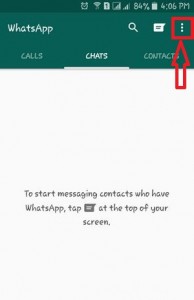Cum se modifică setările fontului în Windows 7
Schimbați setările implicite ale fontului Windows 7? Este ușor să modificați setările fontului în Windows 7, inclusiv dimensiunea fontului, Windows stilul fontului și reglați textul ClearType pentru LCD-uri precum ecranele Pocket PC, laptop ecrane și monitoare cu ecran plat. Acest font ClearType arată aproape la fel de clar și clar pe ecranul computerului Windows.
În setările de font Windows ale dispozitivului dvs., putețivezi doar că fonturile care vor funcționa cu setările de limbă, afișează sau ascund fonturile manual, instalează fișiere cu fonturi folosind comenzi rapide și dacă nu modifici oricare dintre aceste opțiuni, atunci restabilește setările implicite ale fontului pe computerul tău Windows 7. Urmați mai jos pașii de ghid complet pentru a modifica setările fontului în Windows 7 / Windows PC.
S-ar putea să vă placă acest lucru:
Cum se modifică rezoluția ecranului în Windows 10
Cum se mărește sau se micșorează dimensiunea fontului în Windows 10
Cum se dezactivează actualizarea automată în Windows 7
Cum se modifică setările fontului în Windows 7 sau Windows PC
Pasul 1: Atingeți și faceți clic pe "Start" meniul
Pasul 2: Apăsați pe "Panou de control"

Pasul 3: Apăsați pe „Aspect și personalizare” categorie

Pasul 4: Apăsați pe „Fonturi”
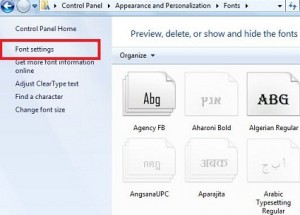
Pasul 5: Apăsați pe „Setări font” în partea de sus a barei laterale stângi
Puteți vedea opțiunea de a afișați și ascundeți fonturile în Windows 7 pe baza setărilor de limbă și permite instalarea fonturilor folosind o comandă rapidă. Pentru a economisi spațiu pe computer, puteți alegepentru a instala o scurtătură într-un fișier font în locul fișierului în sine. Alegeți ce fonturi apar în programele dvs. și cum doriți ca fonturile să fie instalate pe computerul dvs. Windows. Dacă fișierul fontului devine indisponibil, este posibil să nu puteți utiliza fontul.

Pasul 6: După ce schimbați setările fontului pe computerul Windows 7, apăsați pe "O.K". Asta e tot.
Mai sus puteți vedea procesul simplu de schimbaresetările fontului în Windows 7 / Windows PC. Ați găsit util procesul de mai sus? Vă rugăm să ne anunțați în căsuța de comentarii de mai jos și să vă conectați cu noi pentru cele mai recente actualizări zilnice!